使用定数等分方法画圆弧
如图所示,根据下图,使用定数等分的方法画圆弧,并进行修剪和标注。 关于定数等分命令的用法,可以参考此文CAD怎么样定数等分,快捷键是什么? 说明如下 1、圆的直径是70,中间
如图所示,根据下图,使用定数等分的方法画圆弧,并进行修剪和标注。
关于定数等分命令的用法,可以参考此文CAD怎么样定数等分,快捷键是什么?
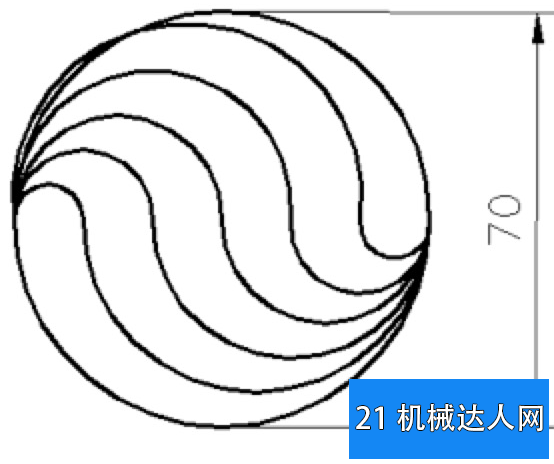
说明如下
1、圆的直径是70,中间(直径经过)是六等分
2、图中的连续曲线,可以使用多段线的圆弧命令进行绘制(关于圆弧的用法,可以参考CAD圆弧怎么画?)
解题方法
1、画一条直径为70的直线(直线的使用,参考CAD直线怎么画,快捷键命令是什么),如图所示

2、使用多段线命令画圆弧,根据命令提示,依次输入A(圆弧)、D(方向),如图
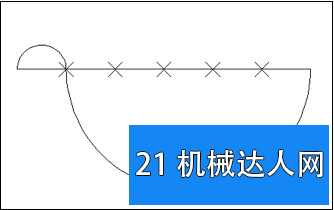
3、重复第2步的操作,直到画完圆弧为止
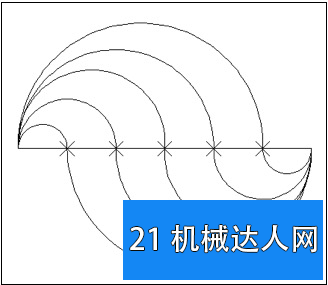
4、选择圆命令(圆的用法,可参考此文CAD如何画圆,快捷键是什么)捕捉圆的中点,指定圆的半径或直径的时候,输入数值35,然后按回车键
5、最后,删除绘图过程中的辅助线,然后标注尺寸即可

这道练习题,主要针对直线、圆、圆弧及定数等分命令进行强化,很实用,具体命令的使用方法,也可参照本文推荐的文章进行深入学习。
- 上一篇:用环形阵列画圆弧
- 下一篇:根据已知条件画出图形
相关文章
广告位


评论列表